Lors de l’installation du logiciel OBS sur votre machine, il arrive que des erreurs surviennent, bloquant le processus. Ce problème courant peut être dû à des anomalies système. Une erreur d’installation d’OBS peut engendrer des désagréments considérables, notamment en empêchant le téléchargement des fichiers nécessaires. Avant de chercher à comprendre les causes et solutions à ce problème, voyons ce qu’est OBS. OBS, ou Open Broadcaster Software, est un outil essentiel pour l’enregistrement vidéo hors ligne, capable de créer et de diffuser des montages audio et vidéo de haute qualité. Nous allons explorer les raisons de ces erreurs et les différentes méthodes pour les résoudre.
Résoudre les erreurs d’installation d’OBS sous Windows 10
Plusieurs facteurs peuvent expliquer les erreurs d’installation d’OBS. Voici les causes les plus fréquentes :
- Le fichier de configuration d’OBS peut être mal configuré, entraînant ainsi l’erreur.
- Des fichiers système endommagés peuvent également provoquer ce problème.
- L’absence des composants Visual C++ est une cause majeure de cette erreur.
- Des erreurs conditionnelles liées aux dossiers de fichiers peuvent également en être à l’origine.
- Des propriétés de dossier incorrectes peuvent perturber l’installation d’OBS.
- Des dysfonctionnements de Windows ou du système peuvent également être responsables de l’erreur.
Les méthodes de résolution de ces erreurs lors de l’installation d’OBS sont détaillées ci-dessous.
Méthode 1 : Effectuer un démarrage minimal
Si les solutions précédentes n’ont pas fonctionné, essayez un démarrage propre de votre ordinateur. Vous pouvez vous référer à un guide pour savoir comment effectuer un démarrage minimal sous Windows 10 en toute sécurité.
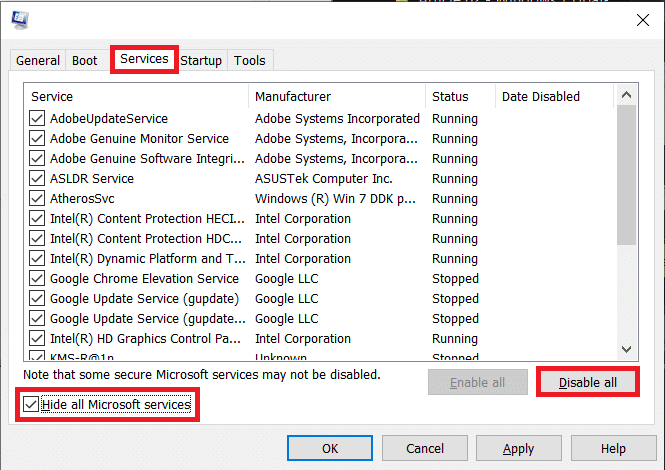
Méthode 2 : Lancer le fichier d’installation OBS en tant qu’administrateur
Une des premières actions à tenter est de lancer le fichier d’installation en mode administrateur. Cela évite que d’autres applications en arrière-plan ne causent des interférences. Les privilèges d’administrateur permettent également aux fichiers OBS d’apporter les modifications nécessaires à votre système.
1. Faites un clic droit sur le fichier d’installation d’OBS Studio.
Remarque : Si vous n’avez pas le fichier, téléchargez-le depuis la page de téléchargement d’OBS.
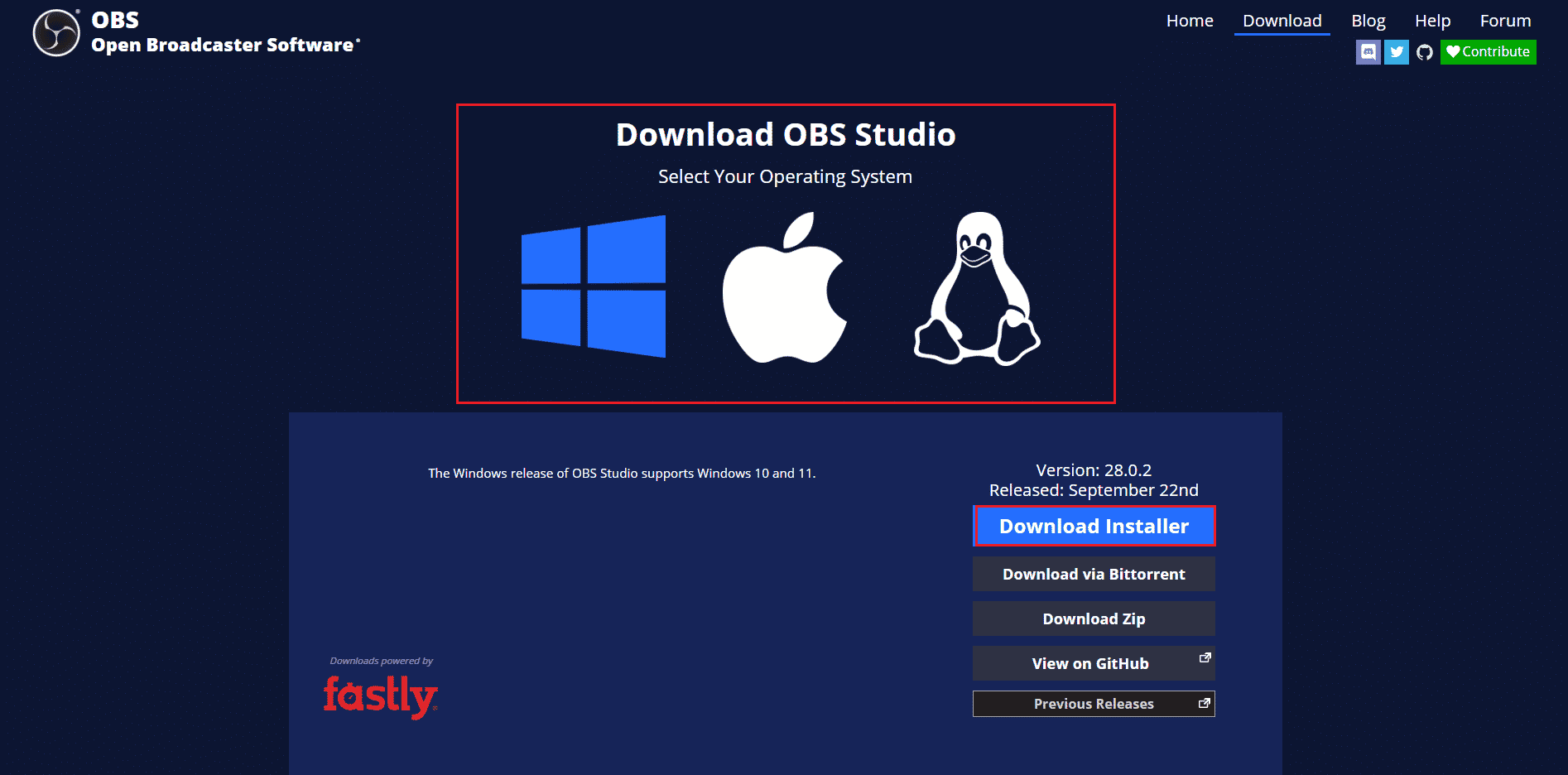
2. Sélectionnez « Exécuter en tant qu’administrateur ».
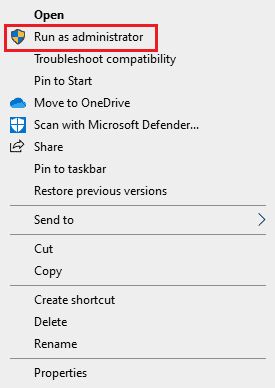
3. Validez l’invite UAC en cliquant sur « Oui » pour autoriser les modifications.
4. Suivez les instructions et cliquez sur « Suivant> » pour installer OBS Studio.
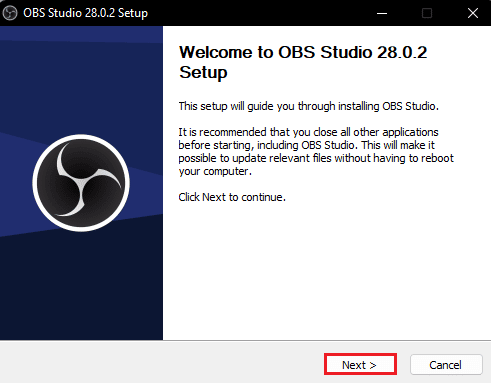
Méthode 3 : Réparer les fichiers système
La corruption des fichiers système est une cause fréquente des erreurs d’installation d’OBS. Ces fichiers endommagés peuvent provoquer des problèmes et parfois même une défaillance totale du système. Des analyses intégrées peuvent être utilisées pour réparer ces fichiers. Consultez un guide pour réparer les fichiers système sous Windows 10 et lancer les analyses nécessaires.
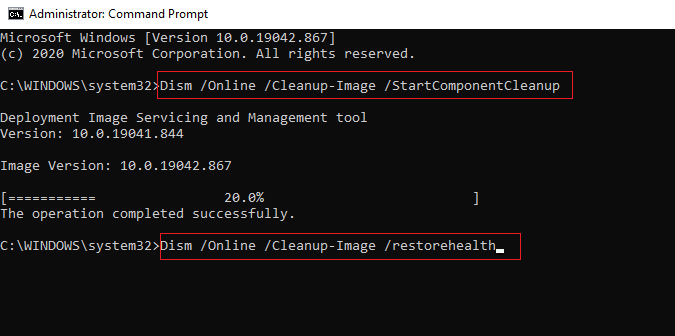
Méthode 4 : Réinstaller Microsoft Visual C++ Redistributable
Si votre ordinateur n’a pas les composants Microsoft Visual C++, des erreurs peuvent se produire lors de l’installation d’OBS. Ces composants sont indispensables pour exécuter certains programmes. Si vous les n’avez pas, ou s’il en manque, installez-les manuellement. Consultez un guide pour réinstaller Microsoft Visual C++ Redistributable et suivez les instructions pour installer les composants manquants.
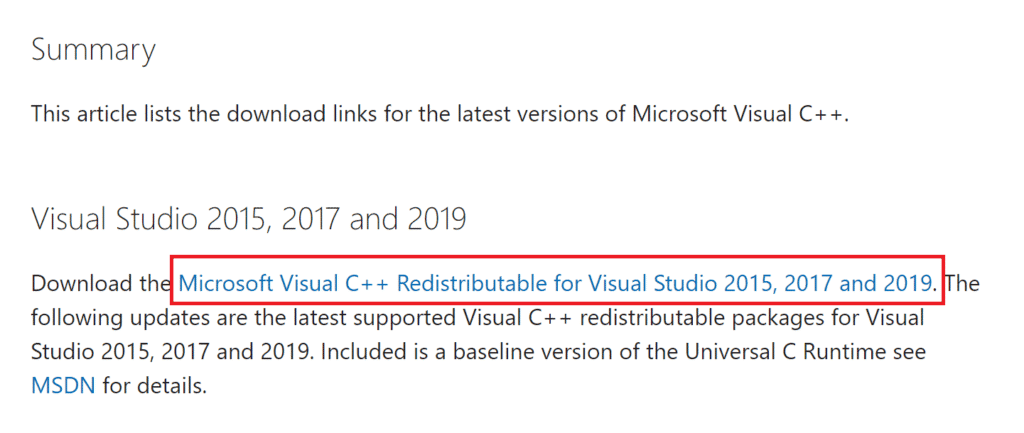
Méthode 5 : Vider le dossier temporaire
Parfois, une erreur conditionnelle de l’ordinateur peut causer le problème. Cette erreur d’installation d’OBS peut être résolue en vidant le dossier temporaire en mode sans échec.
1. Démarrez en mode sans échec avec prise en charge du réseau. Consultez un guide sur le démarrage en mode sans échec sous Windows 10.
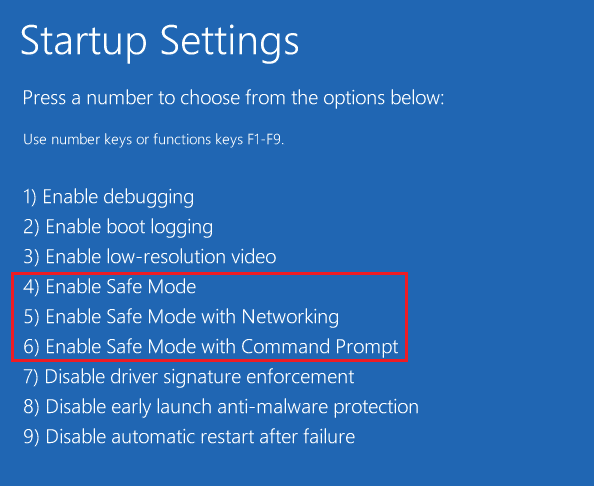
2. Utilisez la combinaison Windows + R pour ouvrir la boîte de dialogue « Exécuter ».
3. Tapez %temp% et validez avec la touche Entrée.
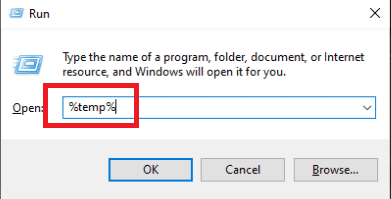
4. Sélectionnez tous les fichiers avec Ctrl + A et supprimez-les avec la touche « Suppr ».
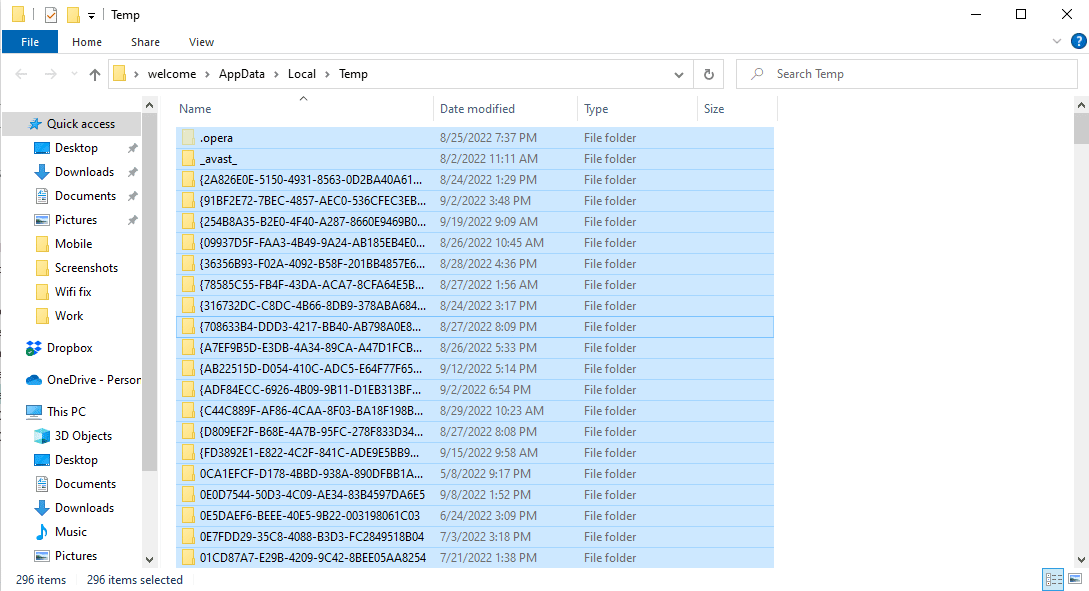
Méthode 6 : Utiliser l’outil de restauration système
Si vous avez récemment modifié votre ordinateur, les fichiers système peuvent être affectés. Cela peut causer des erreurs et empêcher l’installation d’OBS. Pour résoudre ce problème, utilisez l’outil de restauration système afin d’annuler les modifications. Consultez un guide pour apprendre à utiliser la restauration système sous Windows 10.
Remarque : L’utilisation de la restauration système peut entraîner une perte de données. Soyez donc prudent.
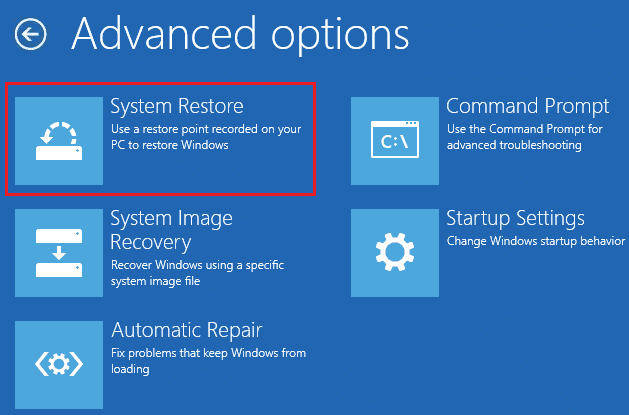
Méthode 7 : Modifier les propriétés du dossier
De nombreux utilisateurs ont constaté que la modification des propriétés du dossier a résolu le problème d’installation d’OBS. Pour tenter cette solution, suivez les étapes suivantes.
1. Faites un clic droit sur le dossier problématique et sélectionnez « Propriétés ».
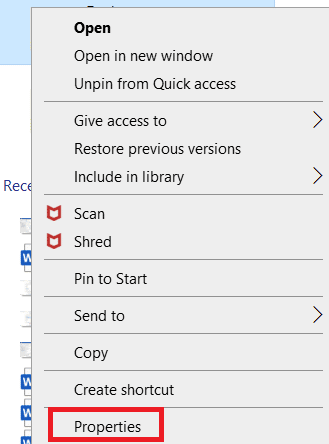
2. Allez dans l’onglet « Sécurité » et cliquez sur « Modifier ».
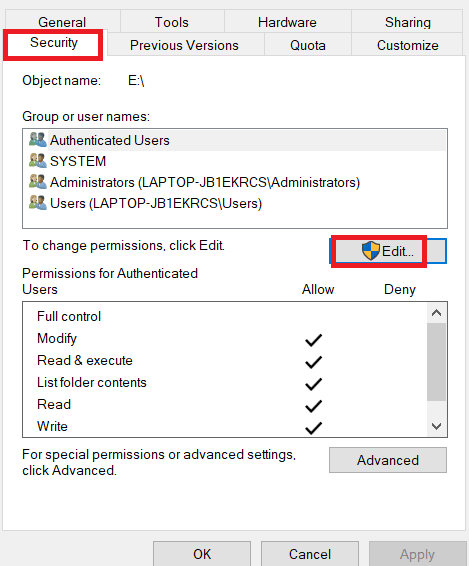
3. Sélectionnez « Système » et cliquez sur « Ajouter ».
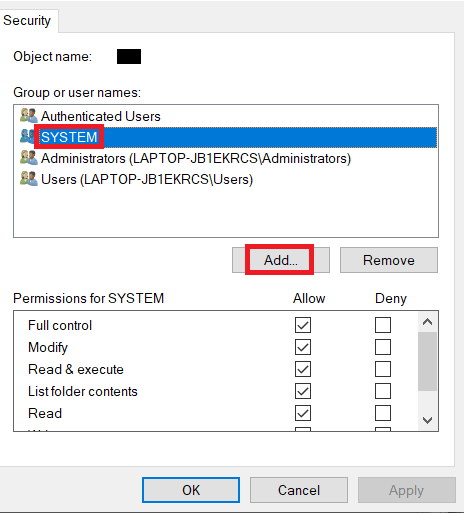
4. Dans « Entrez les noms d’objets à sélectionner », tapez « Tout le monde » et cliquez sur « OK ».
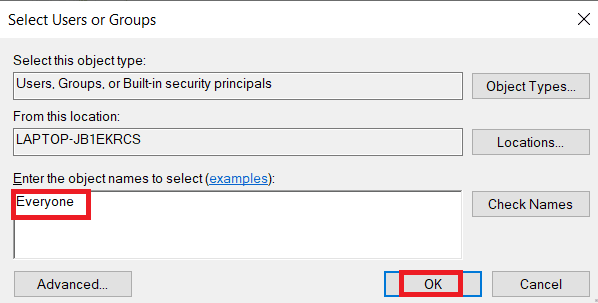
5. Sélectionnez « Tout le monde », cochez toutes les cases sous « Autoriser » et cliquez sur « Appliquer ».
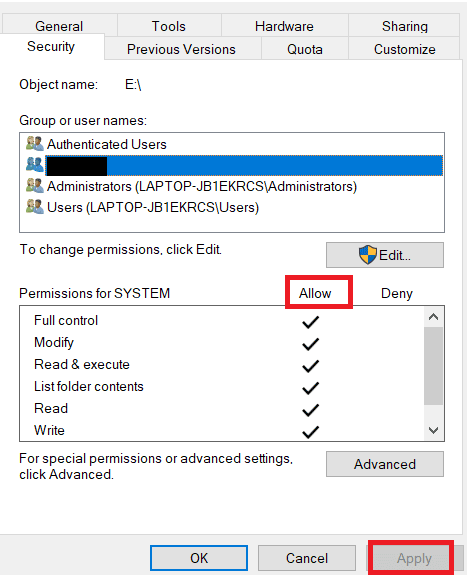
6. Allez dans l’onglet « Partage » et cliquez sur « Partager… ».
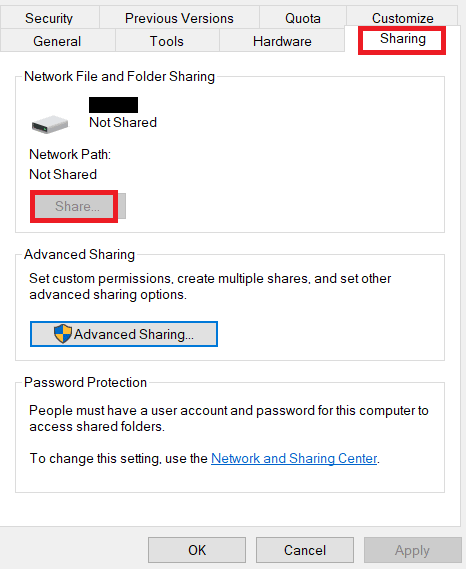
7. Sélectionnez « Tout le monde » et cliquez sur « Ajouter ».
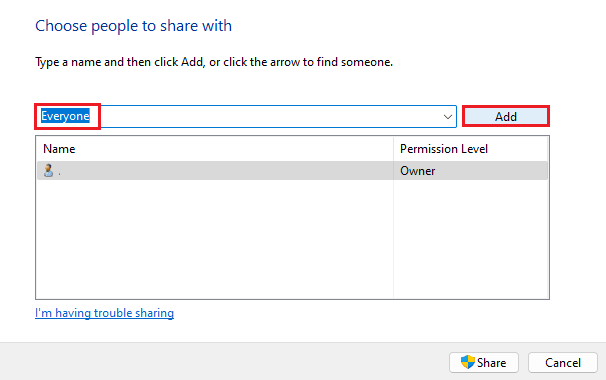
8. Passez le niveau d’autorisation en lecture/écriture.
9. Cliquez sur « Partager », puis « Oui » pour autoriser le partage public.
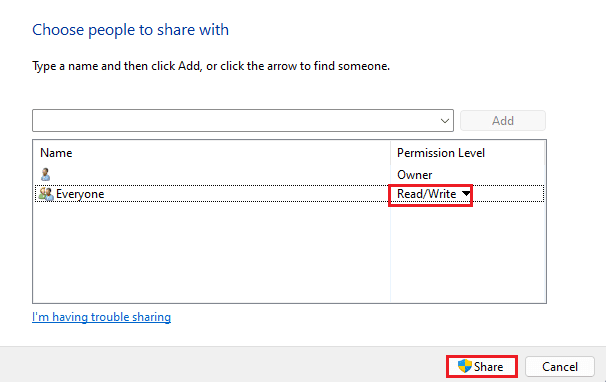
10. Cliquez sur « Terminé » et redémarrez votre PC.
Méthode 8 : Réinitialiser le PC
Si aucune méthode n’a fonctionné, une nouvelle installation de Windows peut résoudre le problème. De nombreux utilisateurs ont trouvé cette méthode efficace. Consultez un guide pour une installation propre de Windows 10.
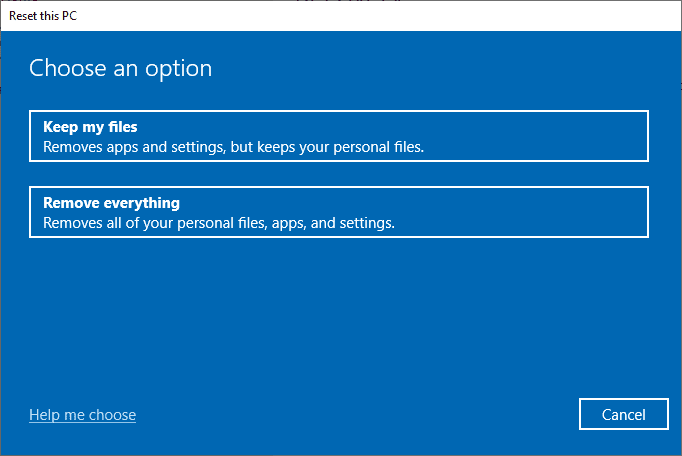
Foire aux questions (FAQ)
Q1. Pourquoi le fichier OBS ne s’installe-t-il pas ?
Rép. Cela peut être dû à des fichiers système corrompus ou des propriétés de dossier incorrectes.
Q2. Les fichiers système peuvent-ils causer des erreurs avec OBS ?
Rép. Oui, des fichiers système corrompus peuvent empêcher l’installation d’OBS. Vous pouvez réparer ces fichiers en utilisant les outils SFC et DISM.
Q3. Faut-il télécharger Visual C++ pour corriger l’erreur OBS ?
Rép. L’absence des composants Visual C++ peut causer cette erreur d’installation. Installez la dernière version de Microsoft Visual C++ Redistributable pour résoudre le problème.
Nous espérons que ce guide vous a aidé à résoudre les problèmes d’installation d’OBS. N’hésitez pas à nous faire savoir quelle méthode a fonctionné pour vous et à partager vos suggestions dans les commentaires.